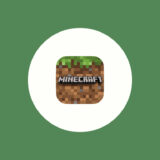Apex Legendsで敵レジェンドやオブジェクトにダメージを与えた際、与えたダメージ量が小さく表示されます。実はこのダメージ表示、お好みでカスタマイズすることが可能です。
この記事ではApex Legendsでダメージ表示の設定を変更する方法を解説します。
この記事で分かること
- Apex Legendsでダメージ表示の設定を変更する方法
- Apex Legendsでダメージ表示を消す方法
- Apex Legendsでダメージ表示を小さくする(小さい数字を表示させる)方法
Amazonのゲーミングストア【PR】
Amazon.co.jpには「ゲーミング ストリーマーストア」という特集ページには、人気YouTuber/ストリーマーによるおすすめ商品など、ゲームに関するあらゆる製品がラインナップ。セールになっていることも多いので、定期的にチェックしてみては。
Apex Legendsのダメージ表示の種類とは?
Apex Legendsには全部で4種類のダメージ表示が存在します。実際に射撃訓練場でダメージ表示を確認してみました。
1.スタック表示
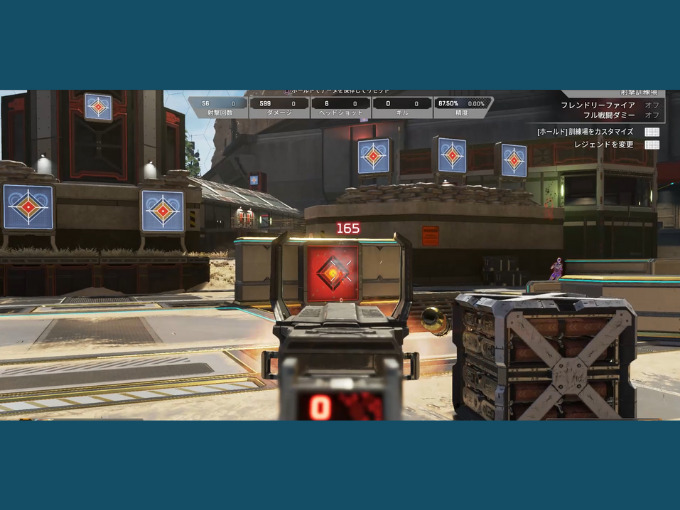
もっとも標準的なのが、与えたダメージの合計量が表示される「スタック」表示です。デフォルトではこの設定になっているので、慣れ親しんでいる方も多いかと思います。
2.フローティング表示
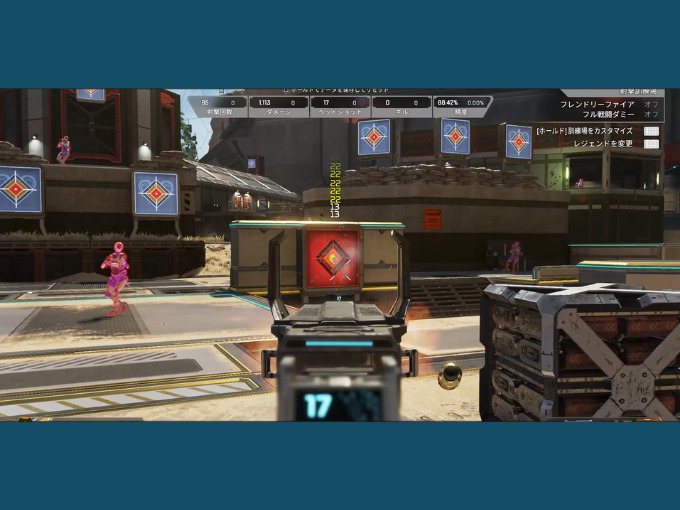
銃弾1発ずつのダメージ量が小さく・連続で表示されるのが「フローティング」表示です。
3.両方
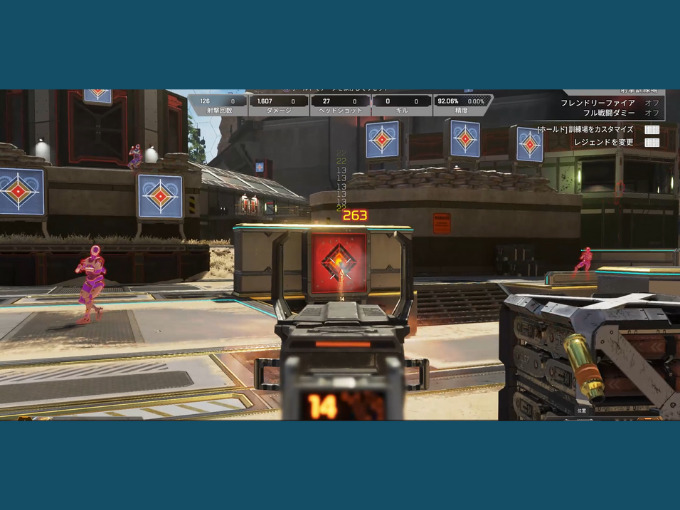
1.スタック表示 と 2.フローティング表示 を組み合わせた「両方」表示という設定も用意されています。この設定にしているプロ選手もいるため、動画やライブ配信などで観たことがある方もいるかもしれません。
4.オフ
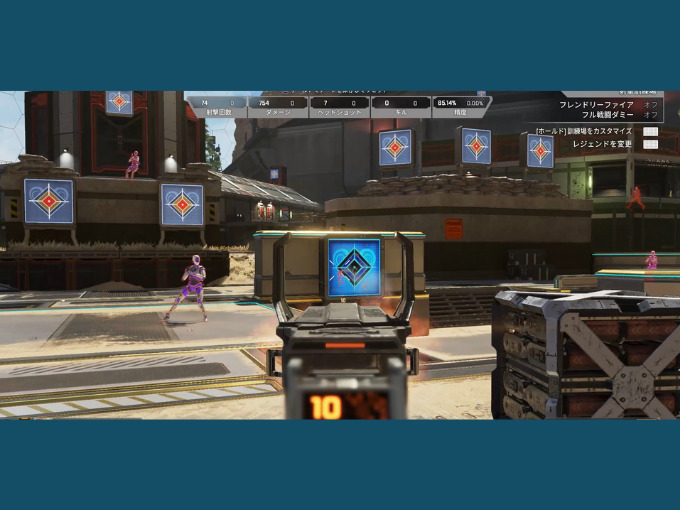
そもそもダメージを表示させない「オフ」表示も選択できます。
ダメージ表示の設定を変更するには?
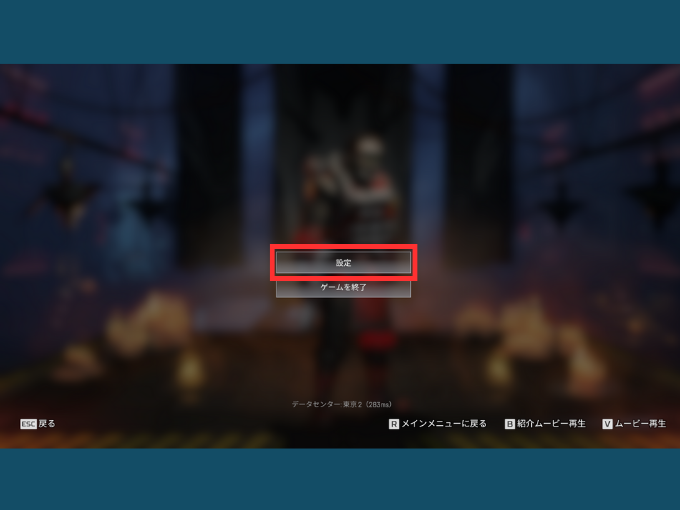
まずは設定画面を開きます。
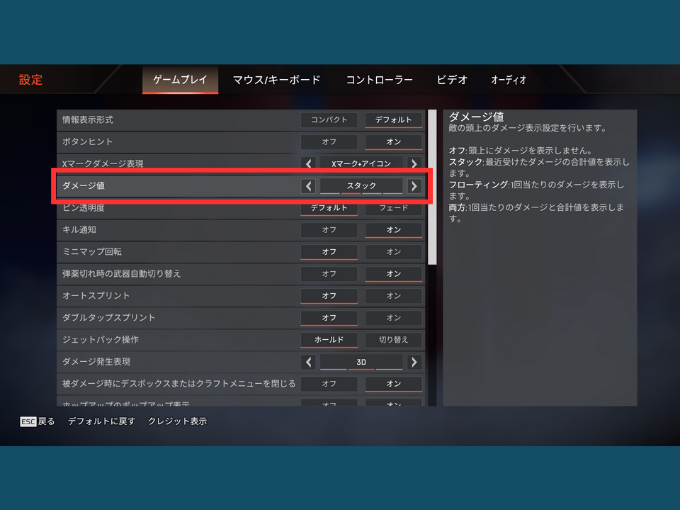
「ゲームプレイ」タブ内の「ダメージ値」という設定を変更します。デフォルトではスタックになっています。
小さいダメージ表示を試してみたい場合は「フローティング」か「両方」を選びましょう。